

Que dois-je faire si win10 indique que la méthode de saisie est désactivée ?
Dans le coin inférieur droit du bureau de Windows 10, vous pouvez voir l'icône de la méthode de saisie affichant l'invite [Méthode de saisie désactivée]. 1 Cliquez avec le bouton droit sur l'icône [Ce PC] sur le bureau, 2 sélectionnez l'élément de menu [Gérer] dans le menu contextuel.
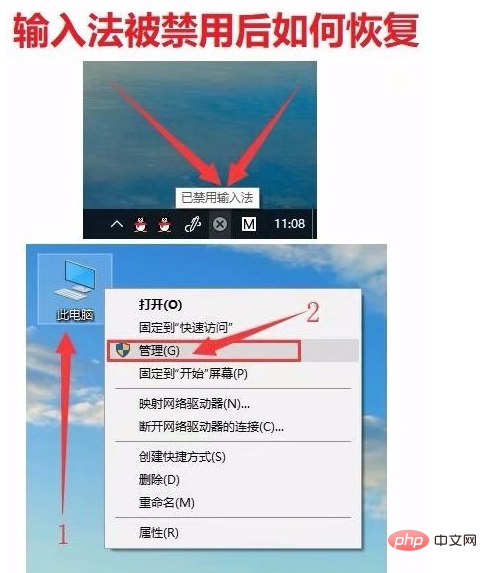
Cliquez sur [Planificateur de tâches].
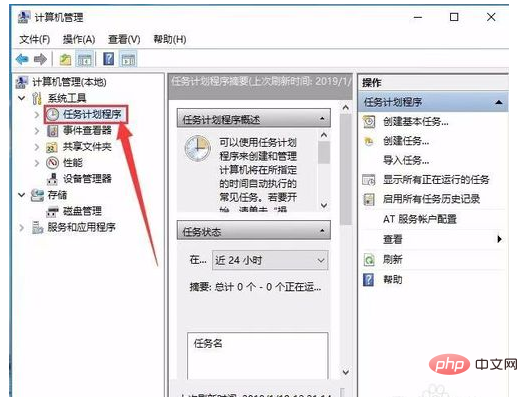
Cliquez sur le signe supérieur à devant [Bibliothèque du planificateur de tâches] afin de transformer la petite flèche droite en une petite flèche vers le bas. Cliquez ensuite sur [Microsoft/Windows].
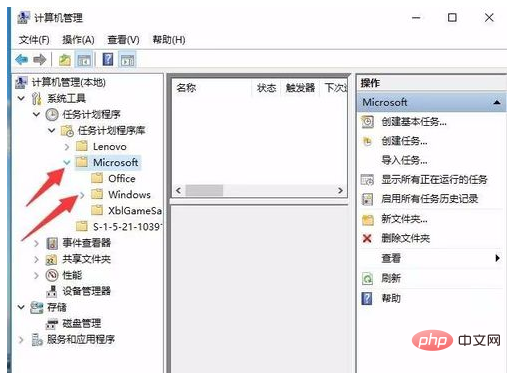
Recherchez l'élément de menu TextServicesFramework dans le menu développé.
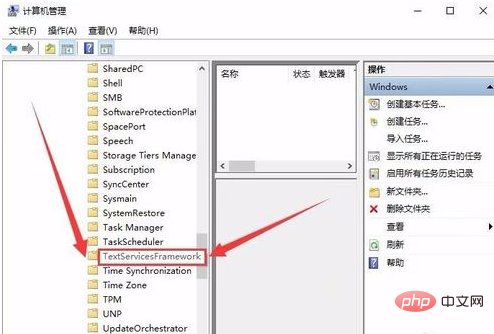
Recherchez l'élément de paramètre MsctfMonitor dans la fenêtre de droite et vous pouvez voir que l'état actuel est désactivé.
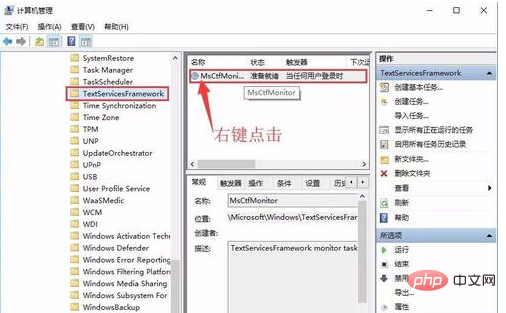
Cliquez avec le bouton droit sur l'élément de paramètre, puis sélectionnez l'élément de menu [Activer] dans le menu contextuel. Après avoir redémarré l'ordinateur, l'invite indiquant que la méthode de saisie est désactivée n'apparaîtra plus.
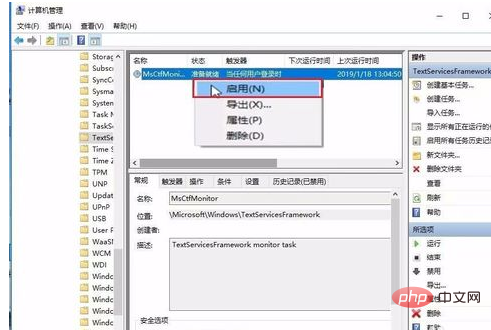
Ce qui précède est le contenu détaillé de. pour plus d'informations, suivez d'autres articles connexes sur le site Web de PHP en chinois!
 Le commutateur Bluetooth Win10 est manquant
Le commutateur Bluetooth Win10 est manquant
 Pourquoi toutes les icônes dans le coin inférieur droit de Win10 apparaissent-elles ?
Pourquoi toutes les icônes dans le coin inférieur droit de Win10 apparaissent-elles ?
 La différence entre le sommeil et l'hibernation Win10
La différence entre le sommeil et l'hibernation Win10
 Win10 suspend les mises à jour
Win10 suspend les mises à jour
 Que faire si le commutateur Bluetooth est manquant dans Windows 10
Que faire si le commutateur Bluetooth est manquant dans Windows 10
 win10 se connecte à une imprimante partagée
win10 se connecte à une imprimante partagée
 Nettoyer les fichiers indésirables dans Win10
Nettoyer les fichiers indésirables dans Win10
 Comment partager une imprimante dans Win10
Comment partager une imprimante dans Win10